Heutzutage benötigt die überwiegende Mehrheit der Unternehmen Tools für die Zusammenarbeit mit Dokumenten, den E-Mail-Austausch, Instant Messenger und Videokonferenzen. Je effizienter und einfacher diese Tools sind, desto geringer sind die Kosten für die Bereitstellung einzelner Systeme und desto höher ist die Arbeitsproduktivität.

So erwarb Tatyana, die Inhaberin einer kleinen Reinigungsfirma, die Microsoft Office Suite. Während es nur wenige Bestellungen gab, konnten alle Kunden in Excel in eine einfache Tabelle eingegeben werden - es gab auch Daten zu Bestellungen und Zahlungen. Wenn man sich diese Tabelle anschaute, war es einfach, die Beladung der Mitarbeiter zu planen. Das Geschäft wuchs, es waren mehr Mitarbeiter im Büro, und die erworbenen Lizenzen reichten nicht aus. Und neue zu kaufen - es stellte sich als teurer heraus, als Tatjana erwartet hatte. Tatyana lehnte den Rat eines vertrauten Computertechnikers ab, die gehackte Version herunterzuladen, aber das Problem musste gelöst werden: nicht zur altmodischen Art der Buchhaltung in einem Notizbuch zurückzukehren. Als Tatyana herausfand, wie Konkurrenten dieses Problem lösen, schien es so, als ob Boten, E-Mails, eine Liste aller externen und internen Kontakte, ein gemeinsamer Kalender, in dem die Aufgaben aller Mitarbeiter für einen Tag oder eine Woche die Zusammenarbeit entfernter Mitarbeiter nicht beeinträchtigen würden , Cloud-Speicher für gemeinsam genutzte Dateien.
Die gesamte Kommunikation zwischen Mitarbeiter und Kunde mit dem Büro erfolgt über ein Smartphone: Es enthält Informationen über eingehende und abgeschlossene Bestellungen, Pläne, Kontakte und einen Arbeitsbotschafter. Ja, und die Qualifikationen der Mitarbeiter sind nicht dazu verpflichtet, verschiedene Anwendungen auf dem Telefon zu installieren und zu verwenden. Dies ist unpraktisch und möglicherweise nicht genügend Arbeitsspeicher vorhanden.
Daher sind die wichtigsten Anforderungen von Tatyana:
- Die umfassendste Funktionalität
- Fehlende Investitionsausgaben
- Niedrige monatliche Zahlung
- Benutzerfreundlichkeit
- Sicherheit
- Alle Funktionen über eine einzige Schnittstelle
- Die Fähigkeit, das System einfach zu skalieren
- Mobile Version verfügbar
Der Geschäftsinhaber entschied sich zusammen mit einem Freund aus dem IT-Bereich, der sich mit verschiedenen Software-Anwendungen auskannte, drei beliebte Lösungen zu testen:
- Office 365
- MyOffice
- Zimbra / Zextras
Viele Unternehmen in Russland setzen Bürosoftware der amerikanischen Microsoft Corporation ein, die bereits in den 90er Jahren des 20. Jahrhunderts in diesen Markt eingetreten ist. Die Situation ändert sich jedoch und jetzt gibt es auf dem Markt viele ähnliche Lösungen von anderen Entwicklern. Eine dieser Lösungen ist die Zextras Suite, mit der Sie eine Plattform für die Unternehmenskommunikation sowohl in Ihrem Unternehmen als auch in der Cloud als Service bereitstellen können. Zextras ist bekannt als Entwickler von Erweiterungen für den Zimbra Open Source Mail Server. Das Hauptprodukt, Zextras Suite, erweitert Zimbra OSE um Text- und Video-Chat, Datensicherung, Zusammenarbeit von Dokumenten, Unterstützung für mobile Geräte und Festplattenspeicher mit einem hohen Maß an Zuverlässigkeit und sparsamem Einsatz von Computerressourcen. Die Lösung wird in den weltweit größten Unternehmen, Telekommunikationsanbietern und Cloud-Service-Providern von mehr als 20 Millionen Nutzern eingesetzt. Lassen Sie uns diese Lösung bereitstellen, testen und mit Microsoft Office 365 und der inländischen MyOffice-Lösung vergleichen.
Serverbereitstellung
Um die Bereitstellung von Zextras Suite zu starten, müssen Sie einen Server für Zimbra vorbereiten. Mindestanforderungen für die Installation der Zimbra Collaboration Suite: 64-Bit-Prozessor von Intel oder AMD mit einer Taktfrequenz von 1,5 GHz, 8 Gigabyte RAM und mehr als 5 Gigabyte Speicher auf Ihrer Festplatte. Auf dem Server muss das Betriebssystem Ubuntu, Oracle Linux, RHEL oder CentOS installiert sein. Wähle Ubuntu. Beachten Sie außerdem, dass dem Server vor der Installation von Zimbr ein vollständig qualifizierter Domänenname (FQDN) zugewiesen werden muss.
Sie können die kostenlose Zimbra Open-Source Edition der neuesten Version hier herunterladen:
https://svzcloud.ru/zextras/ . Sie können eine Testversion von Zextras Suite hier herunterladen:
https://www.zextras.com/en/download/ .
Zunächst installieren wir die Zimbra Collaboration Suite.
Entpacken Sie dazu das heruntergeladene Archiv mit dem
Befehl tar zxpvf und führen Sie das Installationsskript ./install.sh aus. Da wir zum Testen eine Zimbra-Installation auf einem Server ausführen, sind für den ordnungsgemäßen Betrieb die folgenden Zimbra Collaboration Suite-Komponenten erforderlich: Zimbra
-Core, Zimbra
-LDAP, Zimbra-Logger, Zimbra
-MTA, Zimbra
-DNCache, Zimbra
-SNMP, Zimbra-Store, Zimbra -apache, zimbra-zauber, zimbra-memcached, zimbra-proxy, zimbar-drive, zimbra-imapd . Darüber hinaus müssen wir uns darauf einigen, die Standard-Zimbra-Repositorys für die Installation von Patches zu verwenden.

Nach Abschluss der Installation von Zimbra werden Sie im Installationsmenü aufgefordert, die Erstinstallation durchzuführen. Hier können Sie das Administratorkennwort festlegen. Dazu müssen Sie die Ziffern 7 und 4 drücken, um zum entsprechenden Menüpunkt zu gelangen, und dann die Buchstaben R und A drücken, um zum Ausgangsmenü zurückzukehren und die Änderungen zu übernehmen. Damit ist die Installation von Zimbra abgeschlossen und wir können nur die TCP-Ports 25,80,110,143,443,465,587,993,995,5222,5223,9071 und 7071 auf dem Server für den normalen Betrieb von Zimbra öffnen. Danach wird unter der Adresse
mail.server.ru : 7071 / das Zimbra-Verwaltungsfenster geöffnet, in dem der Mailserver und die Tools für die Zusammenarbeit verwaltet werden.
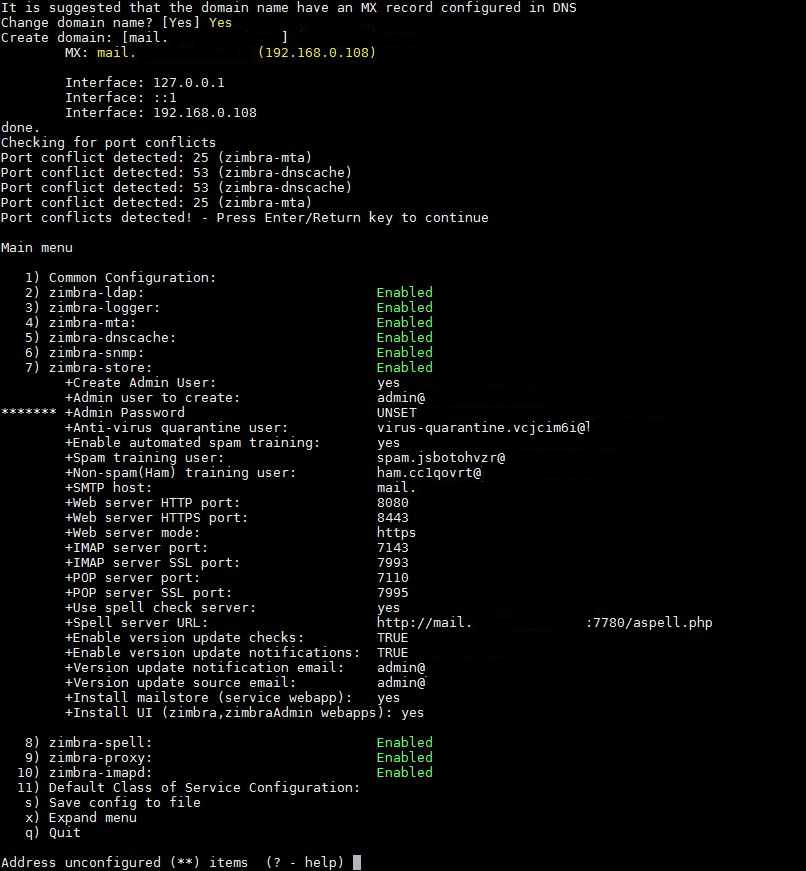
Nach der Installation der Zimbra Collaboration Suite können Sie mit der Installation der Zextras Suite-Erweiterungen fortfahren. Entpacken Sie das heruntergeladene Archiv. Im Archiv befindet sich das Installationsskript install.sh. Um alle Add-Ons zu installieren, müssen Sie sie mit der Option -all ausführen. Der abschließende Befehl sieht folgendermaßen aus:
./install.sh -all . Nach erfolgreichem Abschluss der Installation wird in der Zimbra-Administrationskonsole der Abschnitt Zextras Suite angezeigt, in dem Sie die Funktionen der Add-Ons von Zextras nutzen können.
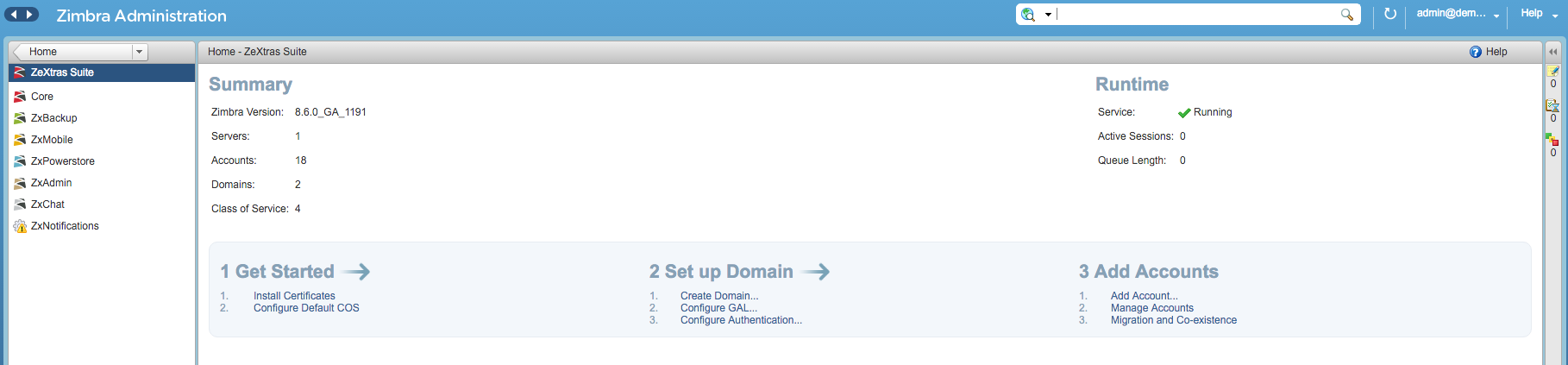
Benutzer hinzufügen
Nach der Installation erschien in unserem Unternehmen ein Server mit Zimbra Open Source Edition an Bord. Es ist an der Zeit, denjenigen Zugriff darauf zu gewähren, die alle Vorteile von Zimbra direkt in ihrer Arbeit nutzen, dh Konten für Mitarbeiter von Unternehmen erstellen. Zimbra Collaboration Suite OSE kann in Active Directory integriert werden. Sie können die Anweisungen zum Erreichen dieser Integration im Zextras-Blog auf Habr.ru lesen. Zum Testen von Zimbra und Zextras Suite werden wir jedoch versuchen, neue Benutzer zu erstellen.
Dies kann sowohl im Zimbra Admin-Panel als auch in der Konsole erfolgen. Wählen Sie im Administrationsbereich im Seitenbereich „Verwaltung“ und dann den Unterpunkt „Benutzer“. In dem sich öffnenden Fenster müssen Sie das Dropdown-Menü in der oberen rechten Ecke finden und "Erstellen" auswählen. In dem sich öffnenden Fenster müssen Sie den Namen des Kontos sowie den Namen, den Nachnamen und gegebenenfalls den zweiten Vornamen angeben. Zusätzlich können Sie ein Passwort eingeben und bestätigen. Nachdem Sie auf die Schaltfläche „Speichern“ geklickt haben, wird der Benutzer im System angezeigt.
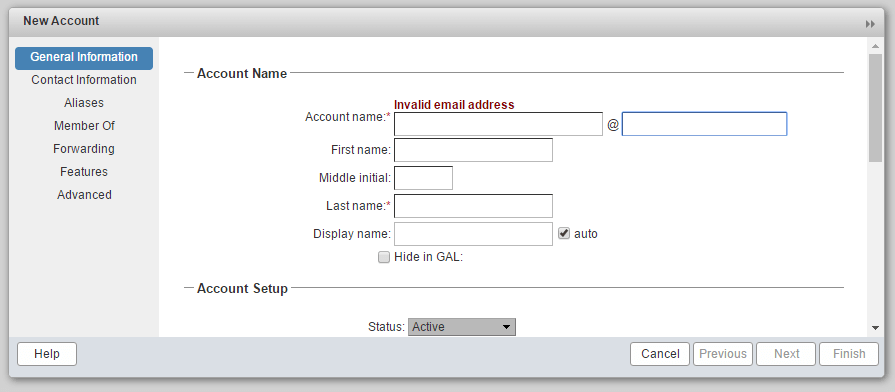
Um in der Konsole einen Benutzer zu erstellen, können Sie den Befehl
zmprov ca marketing@company.ru qwerty eingeben . Nach seiner Ausführung wird ein Benutzer mit der Mailbox marketing@company.ru und dem QWERTY-Kennwort im System angezeigt. Wenn das Unternehmen über einen Server mit AD verfügt, können Sie Konten direkt von diesem Server aus zu Zimbra hinzufügen.
Gewährleistung der Zuverlässigkeit von Zimbra
Da das Kollaborationssystem immer ein Schlüssel im Unternehmen ist, ist es sehr wichtig, die Sicherheit der Daten zu gewährleisten und Ausfallzeiten zu minimieren. Konfigurieren Sie dazu das Backup mit der Erweiterung
Zextras Backup . Sie müssen die Erweiterung in der Admin-Konsole aktivieren. Suchen Sie im linken Bereich das Element Zextras Suite, erweitern Sie es und wechseln Sie dann zu ZxBackup. Dann müssen Sie im Abschnitt "Grundlegende Sicherungskonfiguration" der Zextras Backup-Einstellungen auf die Schaltfläche "JETZT initialisieren" klicken und dann SmartScan aktivieren, wodurch jede Änderung im Zimbra-Mail-Speicher inkrementell gespeichert wird.

Alle Sicherungsinformationen werden im Ordner / opt / zimbra / backup gespeichert. Es ist jedoch nicht zumutbar, eine Sicherungskopie auf demselben Server wie ein laufendes System zu speichern. Daher empfehlen wir, dass Sie entweder ein externes Laufwerk oder ein Netzwerklaufwerk im Ordner
/ opt / zimbra / backup bereitstellen, damit sich das
Sicherungsmedium befindet geografisch vom Hauptserver entfernt. Eine Kombination dieser Sicherungsmethoden ist ebenfalls möglich. Angenommen, Sie haben ein Netzwerklaufwerk mit / opt / zimbra / backup verbunden, möchten jedoch ein externes Laufwerk mit einer vollständigen Kopie der Zimbra-Daten haben. Um dies zu erreichen, ist die Option Externes Backup für Sie hilfreich. Dank dieser Funktion können Sie eine vollständige Kopie der Daten auf einem externen Laufwerk erstellen, das mit dem Server verbunden ist.

Mit zunehmender Datenmenge, die von Zimbra-Benutzern generiert wird, nimmt jedoch auch die von ihnen verwendete Datenmenge und infolgedessen der Zeitaufwand für die Erstellung eines vollständigen Backups zu. Um dies zu verringern, können Sie die Erweiterung Zextras PowerStore verwenden, mit der Sie die Komprimierung und Deduplizierung verwenden können, wodurch der vom E-Mail-Speicher belegte Speicherplatz um bis zu 50% reduziert werden kann. Außerdem können Sie zusätzlichen Speicher ohne Verwendung von LVM mit dem Server verbinden.
Andere Zextras-Erweiterungen können ebenfalls sehr nützlich sein. Mit
Mobile können Sie beispielsweise alle Funktionen von Zimbra und Zextras Suite auf Mobilgeräten nutzen.
Mit Admin können Sie die Lösung in großen Unternehmen mit vielen Abteilungen verwenden, indem Sie diese als Administratoren festlegen und ihnen teilweise die Befugnis eines globalen Administrators zum Verwalten ihrer Benutzergruppe übertragen. Immer mehr Kommunikation in Unternehmen wird auf Instant Messenger übertragen, was jedoch aus Sicht der Speicherung und Übertragung vertraulicher Informationen nicht sicher ist. Mit der
Team- Erweiterung können Sie im Unternehmen einen vollwertigen Unternehmens-Chat mit Unterstützung für Videoanrufe implementieren und gleichzeitig die Übertragung vertraulicher Daten auf die Seite vermeiden, wie dies heute bei vielen Menschen der Fall ist, die Instant Messenger WhatsUpp, Telegram und andere verwenden.
Arbeite mit Zimbra
Nachdem alle Mitarbeiter des Unternehmens ihre Zimbra-Konten erhalten haben, können Sie Zimbra für die direkte Kommunikation und Interaktion zwischen Mitarbeitern verwenden. Für Benutzer von Zimbra / Zextras stehen mehrere Kommunikationskanäle zur Verfügung. Zusätzlich zu E-Mail können sie den in Zextras integrierten Webclient-Online-Chat sowie die von ihm unterstützten Audio- und Videoanrufe nutzen.
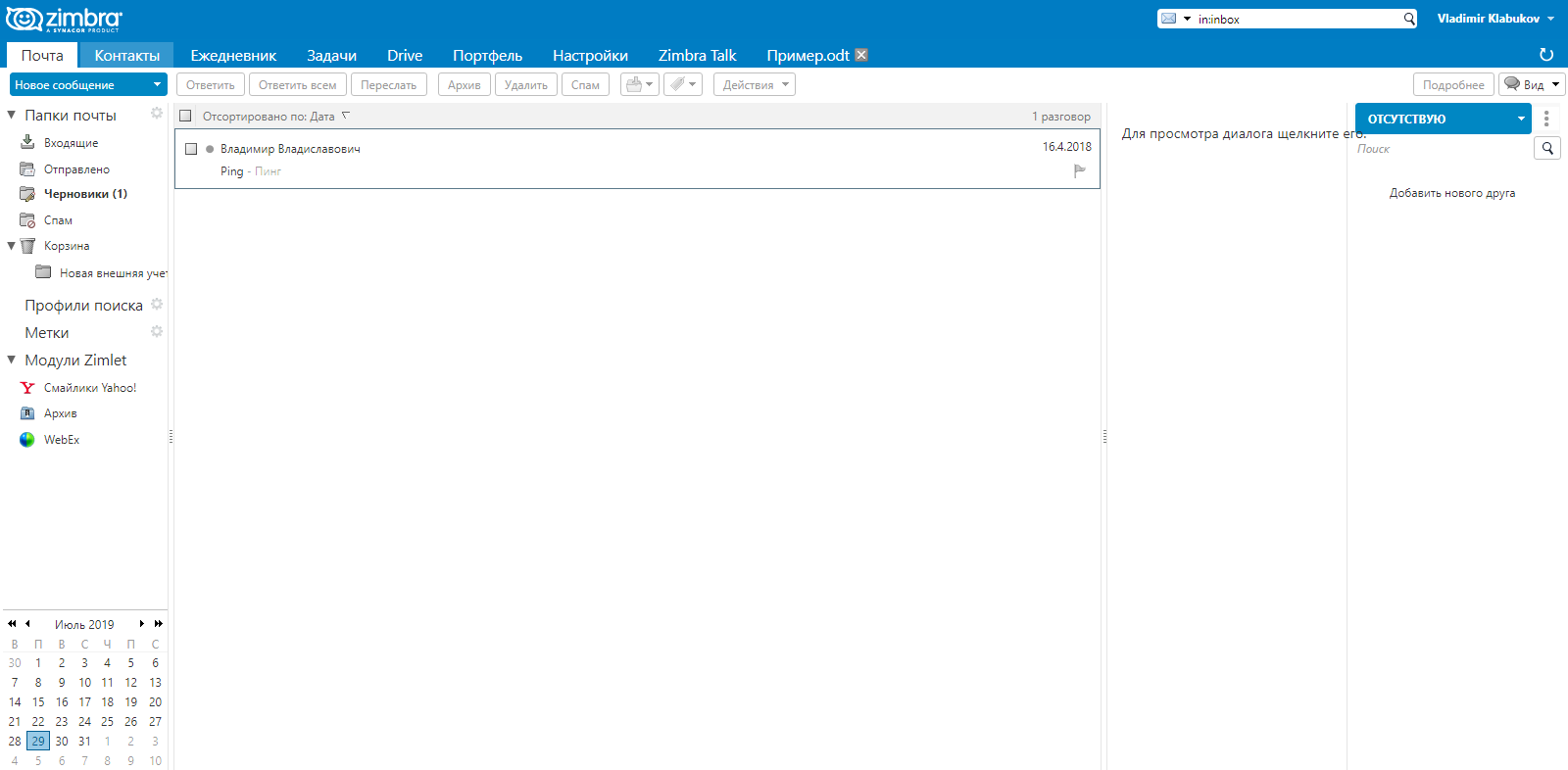
Zusätzlich zur Kommunikation haben Zimbra-Benutzer Zugriff auf eine Vielzahl von Tools für die Zusammenarbeit. Beispielsweise gibt es interaktive Kalender und Tagebücher, die dank der Erweiterung Zextras Mobile die Synchronisierung mit Mobilgeräten unterstützen. Sie können bequem Ihren Arbeitszeitplan darin erstellen, und der Abteilungsleiter kann Besprechungen direkt in Simbra organisieren, indem er einfach die relevanten Ereignisse in Kalender schreibt und Aufgaben festlegt, indem er sie in das tägliche Protokoll seiner Untergebenen schreibt. Gleichzeitig kann der Leiter den Zeitpunkt der Aufgabe angeben sowie Kommentare hinterlassen und Benachrichtigungen über die Aufgabe erhalten, um Untergebene bequemer zu steuern.
Bearbeiten von Dokumenten in Zimbra
Ein weiteres praktisches Tool in Zimbra ist
Drive . Sie können damit persönliche Datenspeicher verwenden und deren Sicherheit erhöhen, indem Sie sie auf den Servern des Unternehmens speichern, ohne sie wie in OneDrive, DropBox und anderen Anwendungen nach außen übertragen zu müssen. Mitarbeiter können die von ihnen verwendeten Dokumente organisieren und Verknüpfungen, einschließlich geschützter, mit Kollegen im Unternehmen und mit Partnern teilen. Dank
Zextras Docs wächst die Funktionalität von Drive erheblich und wird zu einer umfassenden Lösung für die Zusammenarbeit von Dokumenten.
Zextras Docs steht jedem zur Verfügung, der das Zextras Suite Pro-Erweiterungsset in Zimbra OSE installiert. Versuchen wir, ein Textdokument in Zextras Docs zu erstellen und es an einen Kollegen weiterzugeben, damit wir gemeinsam daran arbeiten können. Gehen Sie dazu zu Ihrem Zimbra-Konto, gehen Sie zur Registerkarte „Drive“ und klicken Sie auf die Schaltfläche „New“. Wenn Sie auf diese Schaltfläche klicken, wird ein Dropdown-Menü geöffnet, in dem Sie auswählen können, welches Dokument Sie erstellen möchten. Sie können aus einem Textdokument, einer Präsentation und einer Tabelle auswählen. Über diese Schaltfläche können Sie auch einen neuen Ordner erstellen.
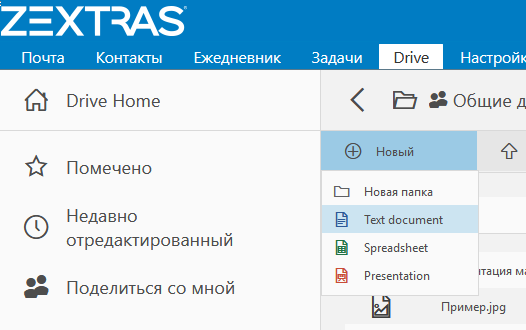
Erstellen Sie eine Textdatei und schreiben Sie beliebigen Text hinein. Jede neue Aktion wird vom System festgelegt, wodurch es nicht nur möglich ist, zu jedem Stadium der Dokumenterstellung zurückzukehren, sondern auch das Verfahren für Änderungen nachzuverfolgen, was den Teilnehmern an dem Prozess, die von Anfang an beigetreten sind, hilft, sich dem Bearbeitungsprozess vollständig anzuschließen.
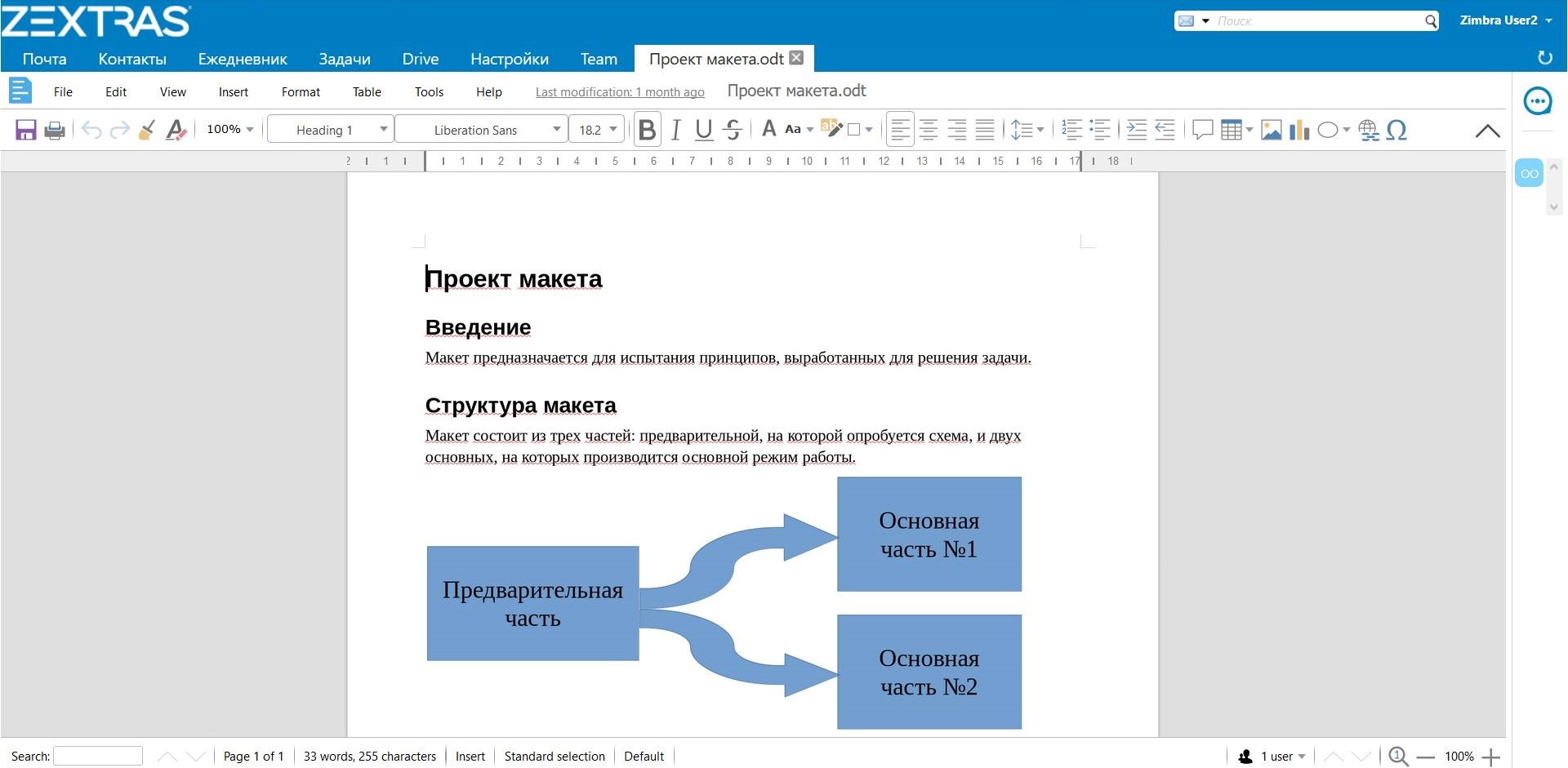
Nachdem die Arbeit am Dokument abgeschlossen ist, können Sie es als Textdatei hochladen. Alle gängigen Standards werden unterstützt, einschließlich .docx. Dokumente, die in Microsoft Excel, Word erstellt wurden, können in LibreOffice-Formaten gespeichert werden, ohne dass Formatierungsverluste auftreten, selbst bei komplexen Dokumenten, einschließlich Bildern und Tabellen. Ich habe das Speichern einer Excel-Datei mit mehreren Seiten mit internen Links zum Calc LibreOffice-Format und auch erfolgreich getestet. Es gibt Informationen, dass eine Reihe von erweiterten Funktionen von Microsoft Business Intelligence von LibreOffice nicht unterstützt werden, aber ich bin noch nicht auf solche gestoßen. Sie können die Datei auch als Link zu Zextras Docs freigeben. In ähnlicher Weise wird mit Präsentationen gearbeitet.
All diese Tools reichen aus, um auch in einem großen Unternehmen mit einer großen Anzahl von Mitarbeitern eine bequeme und effiziente Arbeit mit Dokumenten zu organisieren, da Mitarbeiter verschiedener Abteilungen dank des Zextras-Teams, Zimbra und des Kontaktbuchs des Unternehmens in der Lage sind, Arbeitsprobleme schnell zu lösen.
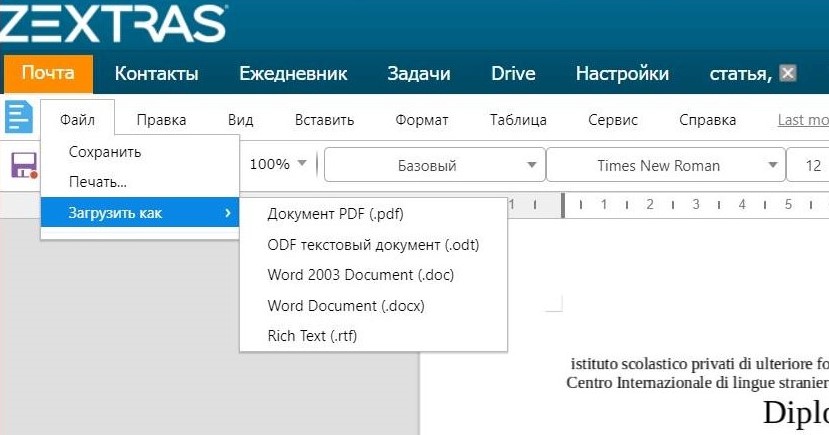
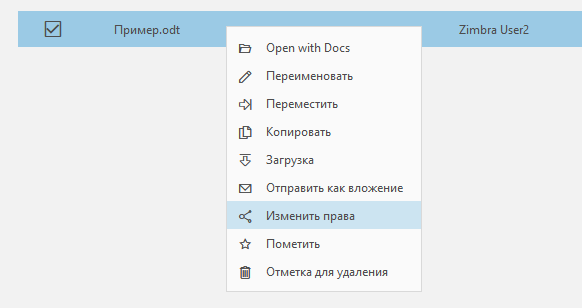
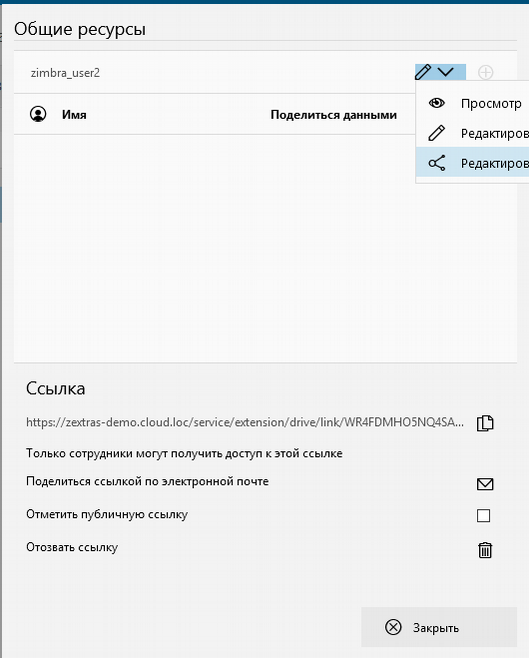
All diese Tools reichen aus, um auch in einem großen Unternehmen mit einer großen Anzahl von Mitarbeitern eine bequeme und effiziente Arbeit mit Dokumenten zu organisieren, da Mitarbeiter verschiedener Abteilungen dank des Zextras-Teams, Zimbra und des Kontaktbuchs des Unternehmens in der Lage sind, Arbeitsprobleme schnell zu lösen.
Vergleichen wir
Natürlich ist die Zimbra Collaboration Suite nicht die einzige IT-Lösung auf dem Markt, mit der Sie die Unternehmenskommunikation und -zusammenarbeit im Unternehmen organisieren können. Die beliebtesten Konkurrenten von Zimbra sind heute Office 365 von Microsoft sowie MyOffice vom inländischen Entwickler "New Cloud Technologies". Schauen wir uns an, was diese Lösungen für uns bieten, und versuchen Sie, sie zu vergleichen.
MS Office 365
Microsoft Office 365 ist eine Sammlung von Abonnementwebdiensten und -anwendungen für den Zugriff darauf. Durch die Nutzung dieser Dienste ist es möglich, Mitarbeitern des Unternehmens schnell und komfortabel E-Mail-, Kommunikations- und Collaboration-Tools sowie Office-Software für die Arbeit mit Dokumenten zur Verfügung zu stellen.
Um erweiterte MS Office 365-Distributionen zum Testen zu erhalten, müssen Sie Informationen zu Ihrem Unternehmen an Microsoft weitergeben. Mit dem Office 365-Abonnementmodell kann das Unternehmen die Kosten planen, die mit der Gewährleistung der Betriebseffizienz seiner IT-Infrastruktur verbunden sind. Wir stellen jedoch fest, dass Office 365-Anwendungen nicht auf jedem Betriebssystem verfügbar sind. Aus diesem Grund muss Ihr Unternehmen wahrscheinlich die Lizenzierung von Betriebssystemen für Mitarbeiter aufgeben Orte
Ein großes Plus ist auch eine riesige Community von Nutzern, die bei Problemen jede erdenkliche Hilfe leisten kann. Es gibt viele Chatrooms, Gruppen und Foren für Microsoft-Produkte, in denen Sie jederzeit Hilfe erhalten.
Viele Menschen betrachten Office 365 als großes Plus für das Vorhandensein eines Pakets von weit verbreiteten Office-Programmen - Word, Excel, Outlook, PowerPoint. Wie wir bereits getestet haben, bietet das kostenlose LibreOffice-Paket die gleichen Funktionen und ist voll kompatibel mit MS Office.
Der Hauptnachteil der Lösung besteht darin, dass sie sich in Microsoft-Rechenzentren in Übersee befindet und die Daten des Unternehmens und seiner Mitarbeiter im Ausland gespeichert und verarbeitet werden. All dies führt automatisch zu Informations- und wirtschaftlichen Risiken für das Unternehmen. Insbesondere, obwohl Microsoft seinen Kunden eine SLA-Garantie von 99,9% für alle Dienste des Unternehmens garantiert, erfolgt der Zugriff auf diese Dienste weiterhin über das Netzwerk von Anbietern, deren Verbindung jederzeit unterbrochen werden kann und zu einer Verringerung der Produktivität des Unternehmens oder seiner Produktivität führen kann Leerlaufzeit.
Ein weiterer wichtiger Nachteil dieser Lösung ist ihre Unsicherheit. Heute ist Office 365 aufgrund seiner weit verbreiteten Verwendung eines der Hauptziele von Cyberkriminellen. Microsoft ist zwar bemüht, Office 365-Benutzer zu schützen, dies ist jedoch bei weitem nicht immer möglich. Im August 2017 sind beispielsweise Benutzernamen und E-Mail-Adressen für das Office 365-Dashboard mit mehreren Mandanten durchgesickert. Darüber hinaus sind die Server, auf denen Microsoft Azure basiert, nicht in Russland lokalisiert, sodass Unternehmen, die mit personenbezogenen Daten von Russen arbeiten, nicht in der Lage sind, Office 365 zu verwenden.
Die Hauptrisiken waren, sind und bleiben jedoch die sogenannten „souveränen Runen“ und Handelssanktionen. Wie während der Verfolgung von Telegrammen können Microsoft Azure-Server zu jeder Zeit nicht verfügbar sein, oder russischen Unternehmen kann die Nutzung von Microsoft-Diensten im Rahmen von Sanktionen untersagt werden. Wenn diese Risiken erkannt werden, kann die Arbeit in vielen Unternehmen buchstäblich gelähmt sein.
MyOffice
MyOffice ist eine vollständig inländische Entwicklung und wie MS Office 365 eine Reihe von abonnementbasierten Webdiensten und -anwendungen. Diese Lösung wurde kürzlich auf den Markt gebracht und konzentriert sich hauptsächlich auf den Einsatz in Regierungsbehörden, die ihre Abhängigkeit von ausländischer Software verringern möchten. Gegenwärtig kann MyOffice die meisten von Unternehmen angeforderten Tools für die Zusammenarbeit, die gemeinsame Nutzung von Dateien und die Arbeit mit Dokumenten bereitstellen.
Zu den Hauptvorteilen von MyOffice gehört der Schutz vor Risiken im Zusammenhang mit "souveränen Runen" und Sanktionen. Das Produkt wurde speziell entwickelt, um russische Benutzer von MS Office 365 zu ersetzen, das in Bezug auf die Informationssicherheit eher unzuverlässig ist und derzeit in mehreren Skandalen im Zusammenhang mit der Verarbeitung und Speicherung personenbezogener Daten auftritt. Aus diesem Grund kann MyOffice eine geeignete Option für Unternehmen und Organisationen sein, die nur zertifizierte Software implementieren müssen und zahlreiche Sicherheitsanforderungen von Aufsichts- und Strafverfolgungsbehörden sowie staatlichen Sicherheitsbehörden haben.
Ein weiterer Vorteil der MyOffice-Lösung besteht darin, dass sie im Gegensatz zu MS Office 365 lokal bereitgestellt werden kann und den Zugriff auf alle Dienste auf den Servern des Herstellers MyOffice sowie die Datenübertragung außerhalb des Informationsbereichs der Organisation ausschließt. Gleichzeitig bleiben Optionen für die Bereitstellung von Cloud- und Hybriddiensten möglich, was ideal für kleine und mittlere Unternehmen ist.
Ein weiterer Vorteil der Lösung sind die geringen Systemanforderungen. Der Serverteil der MyOffice-Lösung. Eine private Cloud kann auf einem Server mit einem x86-64-Prozessor mit 2 GHz, 3 GB RAM und 5 GB Festplatte ausgeführt werden. Da der Serverteil von MyOffice auch unter Linux ausgeführt wird, können Sie erheblich an der Lizenzierung des Betriebssystems für den Server sparen. Zu den Vorteilen gehört auch die vollständige Kompatibilität von MyOffice mit inländischen Betriebssystemen.
Durch die Nachteile kann MyOffice schlechte Funktionalität, geschlossener Quellcode und infolgedessen eine kleine Anzahl von Benutzern zugeschrieben werden. Mit anderen Worten, wenn dieses oder jenes Problem auftritt, wird der Systemadministrator es kaum alleine lösen können, da es derzeit keine lebhaften Foren oder Wiki-Ressourcen auf MyOffice im Internet gibt und der Satz „Kontaktieren Sie mich“ in den offiziellen FAQ des Unternehmens technischer Support. "
Außerdem verlieren Sie die Möglichkeit, die Lösung unabhängig an Ihre Bedürfnisse anzupassen.Eine kleine Benutzergemeinschaft bedeutet auch, dass es nur sehr wenige Geschichten über die erfolgreiche Implementierung von MyOffice gibt. Aus diesem Grund wird es Ihnen wahrscheinlich nicht gelingen, ein Unternehmen zu finden, das Ihrem Unternehmen ähnlich ist und das MyOffice erfolgreich in der Produktion implementieren würde, und Sie können daraus den Schluss ziehen. Wie gut diese Lösung für Sie geeignet ist, erfahren Sie erst, wenn Sie sie direkt testen. Dies ist recht unpraktisch.Außerdem können Sie MyOffice nicht einfach zum Testen herunterladen. Um eine Testversion zu erhalten, müssen Sie eine Anfrage bei lokalen Integratoren, Wiederverkäufern und Distributoren stellen. Erst nach Genehmigung Ihrer Anwendung erhalten Sie die Möglichkeit, MyOffice zu testen.Zimbra Collaboration Suite + Zextras Suite
Unter all diesen Lösungen ist Zimbra Collaboration Suite die einzige, die Open Source ist. In seiner mehr als 15-jährigen Geschichte hat Zimbra seine Funktionalität erweitert, um den Bedarf an Tools für Unternehmenskommunikation und -zusammenarbeit zu befriedigen. Dies gilt nicht nur für kleine und mittlere Unternehmen, sondern auch für große Unternehmen sowie Regierungs- und Bildungseinrichtungen.Sie können Zimbra in Ihrem Unternehmen entweder eigenständig oder mithilfe von SaaS-Anbietern implementieren, die den Zugriff auf die Zextras Suite als Service bereitstellen. Aufgrund der Tatsache, dass der Serverteil auf kostenlosen Linux-Distributionen ausgeführt werden kann und der Webclient plattformübergreifend ist, kann die Verwendung von Zimbra auf einem privaten Server in der Organisation die Lizenzkosten im Vergleich zu MS Office, für dessen Bereitstellung Sie Lizenzen für Windows Server sowie Lizenzen erwerben müssen, erheblich senken Windows für Jobs.Heutzutage gibt es mehr als 500 Millionen Zimbra-Benutzer auf der Welt, es gibt viele Berichte über eine erfolgreiche Implementierung in allen Wirtschaftsbereichen, ein lebhaftes Forum, viele gelöste Probleme sowie eine detaillierte Wiki-Wissensbasis mit einer Beschreibung aller erforderlichen Funktionen und Algorithmen zur Lösung verschiedener Probleme. Wir können heute sagen, dass die Lösung für jedes Problem im Zusammenhang mit der Verwaltung von Zimbra im Internet gefunden werden kann.Ein großes Plus von Zimbra ist die einfache Skalierbarkeit. Mit zunehmender Auslastung des Servers können Sie der Zimbra-Infrastruktur neue virtuelle oder physische Server hinzufügen, damit der Dienst trotz der großen Anzahl von Benutzern verfügbar bleibt.Wir machen Sie auf die Aufzeichnung des Webinars vom 10. Dezember 2019 aufmerksam, in dem die Geschwindigkeit, die Benutzerfreundlichkeit der Benutzeroberfläche und andere Vorteile der digitalen Workstations von Zextras ausführlich beschrieben werden.Bei allen Fragen zur Zextras Suite können Sie sich per E-Mail an die Vertreterin von Zextras, Ekaterina Triandafilidi, wenden: katerina@zextras.com